Android 7 – экономия трафика – радикальное решение
В последней версии Android, носящей номер 7, было применено ещё одно интересное решение – несколько радикальное, но, в то же время очень эффективное. Это функция Экономия трафика (Data Saver), которая блокирует для большинства приложений возможность использования мобильной передачи данных, если приложение не является в настоящее время активным, то есть не используется владельцем мобильного устройства.
Однако, это средство бывает настолько «агрессивным», что в какой-то степени ограничивает функциональность устройства (путём блокировки получения уведомлений, предупреждений и т.д.), однако, эффективность в снижении потребления трафика поражает…
Перехват куки через wifi
Для того чтобы организовать перехват трафика wifi роутера посредством вай-фай, необходимо:
- Произвести поиск нужной беспроводной сети, характеризующейся наличием открытого шлюза доступа в интернет-пространство и большим количеством клиентов (торговый центр, кофейни, где пользователи пользуются услугами публичной сети для проверки почты, отправки деловых и личных сообщений);
- Изучить временной период наибольшего скопления людей;
- Иметь в наличии ноутбук, вайфай адаптер и специальные утилиты (желательно использовать операционную систему BackTrack3, поскольку в ней уже установлены необходимые для перехвата куков программы и ею можно пользоваться с внешнего носителя);
- Запустить настройку программы перехвата и поддержки режима
- Выбрать требуемую сеть;
- Переключить тип на вай-фай;
- Нажать на значок радара;
- Нажать на Смарт скан;
- Выбрать хостинг, подвергаемый атаке;
- Нажать на Add to nat;
- Перейти Nat;
- Поменять последнюю цифру в Stealth ip для сокрытия собственного адреса;
- Выделить SSl Strip и SSL Mitm;
- В разделе Settings выбрать Resurrection и снять пометку с Spoof IP/Mac.
- Ждать отправки сообщений атакуемым хостингом.
Переходим на диапазон 5 ГГц
Бытует заблуждение, что в России использование радиодиапазона 5 ГГц для локальных беспроводных сетей запрещено из-за того, что тот применяется военными. На самом деле это ограничение было снято ещё в июле 2010 года и роутеры Wi-Fi для диапазона 5 ГГц могут без каких-либо дополнительных разрешений использоваться как организациями, так и физическими лицами.
Переход с 2,4 ГГц на диапазон 5 ГГц может оказаться выгодным по нескольким причинам. Во-первых, роутеры с поддержкой стандарта IEEE 802.11n могут одновременно работать в обоих диапазонах, причём более устройства с поддержкой более быстрого стандарта не будут ограничено скоростью устаревшего оборудования. Во-вторых, даже если ваш роутер неспособен одновременно работать в обеих диапазонах, всё равно стоит выбрать именно 5 ГГц, поскольку он организует ещё 23 дополнительных канала, не пересекающихся с каналами диапазона 2,4 ГГц, поэтому у вас значительно меньше шансов попасть в каналы, уже забитые соседними сетями.
Airodump и Wireshark
Использование этих инструментов не ограничено этим частным случаем.
Этот очень краткий раздел посвящен пользователям Kali Linux. Все знают, что здесь есть готовые средства использования перехвата, поэтому знатокам исключительно для справки. Примерный алгоритм действий (для использования беспроводного адаптера):
- Переходим нашу Wi-Fi карту в режим монитора. В таком режиме беспроводной адаптер не фильтрует все пакеты (которые были отправлены не ему), а принимает все. Вариантов сделать это много, наверняка знаете свой самый удобный.
- Запускаете Airodump. Например, следующая команда выведет открытые сети:
- А теперь для выбранного канала можно начать перехват данных и запись их в отдельный файл:
- Перехваченные данные собираются в файл с известным расширением .cap. Открывать и читать его могут много программ, но самая известная из них – WireShark. Т.е. запускаете Вайршарк, скармливаете ей этот файл и уже самостоятельно разбираете полученные пакеты так, как вам нужно или с какой целью планировали перехватить данные. На скриншоте ниже установлен фильтр на анализ HTTP пакетов (именно на нем работают сайты):
iOS уже все знает
Абсолютно в каждом iOS-устройстве присутствует встроенный трекер, который считает ваши потраченные мегабайты. Его использование является, пожалуй, самым простым из всех вышеперечисленных вариантов. Найти статистику использования на iOS можно перейдя в Настройки
–Сотовая связь и опуститься чуть ниже в меню до пунктаСтатистика тарифапо сотовой связи .
Здесь у нас имеется общая статистика по трафику для всех ваших действий, а чуть ниже – для каждого отдельного приложения. В самом конце списка имеется кнопка сброса статистики, нажав на которую отсчет начнется с нуля – это будет актуально для подсчета трафика с началом каждого месяца. Кроме того, среди используемых приложений вы можете отключить те, которые, по вашему мнению, не должны потреблять слишком много ценных мегабайтов, таким образом запретив им выход в сеть.
Плюсы: — Уже есть в каждом iPhone и iPad. — Простота в использовании. — Работа в фоновом режиме. — Статистика для каждого приложения. — Возможность отключения определенных приложений.
Минусы: — Статистику нужно сбрасывать каждый месяц или кропотливо за ней следить. — Никаких уведомлений по достижению лимита.
Альтернативы
Технологии Wi-Fi и фемтосоты являются основными технологиями разгрузки, используемыми в отрасли. Кроме того, WiMax и наземные сети (LAN) также являются кандидатами на разгрузку мобильных данных 3G. В фемтосотах используются стандартные технологии сотовой радиосвязи, поэтому любое мобильное устройство может участвовать в процессе выгрузки данных, хотя требуются некоторые модификации, чтобы приспособить другое транзитное соединение. С другой стороны, сотовые радиотехнологии основаны на возможности планирования сети в пределах лицензированного спектра. Следовательно, массовое развертывание фемтосотных точек доступа может оказаться трудным как с технической точки зрения, так и с точки зрения бизнеса. Самоорганизующаяся сеть (SON) — это новая технология для решения проблемы незапланированного развертывания фемтосот (среди других приложений). Технология Wi-Fi отличается от технологии сотовой связи, но большинство мобильных устройств с выходом в Интернет теперь поддерживают Wi-Fi. Уже установлены миллионы сетей Wi-Fi, в основном в густонаселенных районах, таких как аэропорты, отели и центры городов, и их число быстро растет. Сети Wi-Fi очень фрагментированы, но в последнее время были предприняты попытки их консолидировать. Консолидация сетей Wi-Fi происходит как на основе подхода сообщества, так и Фон в качестве яркого примера, а также путем объединения операторов сетей Wi-Fi.
Перехват со своего роутера
Для того, чтобы перехватывать трафик в сети интернет, существует специальная техника, называемая, ARP-spoofing, основанная на применении ARP-протокола.
В случае использования последовательности удаленного поиска в интернет-пространстве возможно осуществить типовую удаленную атаку под названием «ложный объект РВС».

На основании анализа безопасности АRP был сделан вывод о том, что посредством перехвата трафика WiFi широковещательного ARP-запроса на производящем атаку хосте внутри данной области можно организовать отправку ложного ARP-ответа с объявлением себя требуемым хостом (роутером). Это позволяет злоумышленникам брать под контроль трафик того хоста, который дезинформировали, и воздействовать по на него по ранее обговариваемой схеме.
Существует некий алгоритм, приводящий к перехвату трафика, состоящий из следующих этапов:
- Запуск сниффера;
- Переход во вкладку «Сниффер»;
- Акцентирование внимания на подключенных устройствах;
- Переход по ссылке в ARP;
- Нажатие на плюс;
- Выбор атакуемого хоста в левой части выплывшего окна;
- Выбор другого компьютера в правой части выплывшего окна;
- Ожидание появления статуса «Poisoning» у атакуемого хоста;
- Переход в «Passwords»;
- Копирование требуемых данных.
Включите экономию трафика в отдельных приложениях
Любой нормальный разработчик, если его приложение работает с потенциально большими объёмами данных, позволяет оптимизировать расход трафика с помощью настроек. Например, почти все инструменты от Google умеют беречь драгоценные мегабайты мобильного интернета.
Google Chrome
- Зайдите в настройки Google Chrome.
- Выберите «Экономию трафика».
- Включите режим «Экономия трафика».
Помимо Google Chrome, режим экономии трафика предусмотрен в браузере Opera.
Браузер Opera с бесплатным VPN
Opera
Цена: Бесплатно
Загрузить
Цена: Бесплатно
Google Карты
Офлайн-карты позволяют экономить сотни мегабайт трафика. Обязательно скачайте область своего проживания и не забывайте добавлять области, которые планируете посетить в ближайшее время.
- Нажмите «Другая область».
- С помощью жестов перемещения и масштабирования выберите область для скачивания и нажмите «Скачать».
- Нажмите на значок-шестерёнку в правом верхнем углу меню «Скачанные области».
- Выберите «Настройки скачивания» и укажите «Только Wi-Fi».
Google Пресса
- Зайдите в настройки «Google Прессы».
- Выберите «Режим экономии трафика» и укажите «Вкл».
- В разделе «Скачивание» включите режим «Только через Wi-Fi».
Google Фото
- Зайдите в настройки «Google Фото».
- Выберите пункт «Автозагрузка и синхронизация».
- Найдите раздел «Использовать мобильный интернет» и отключите опцию для фото и видео.
Google Музыка
- Зайдите в настройки «Google Музыки».
- В разделе «Воспроизведение» понизьте качество при передаче по мобильной сети.
- В разделе «Скачивание» разрешите скачивать музыку только по Wi-Fi.
При необходимости разрешите воспроизведение музыки только по Wi-Fi.
- Перейдите к списку альбомов исполнителя.
- Нажмите на значок вертикального троеточия в правом нижнем углу альбома и в появившемся меню выберите «Скачать».
Google Фильмы
- Зайдите в настройки «Google Фильмов».
- В разделе «Потоковая передача по мобильной сети» включите «Показывать предупреждение» и «Ограничить качество».
- В разделе «Загрузки» выберите «Сеть» и укажите «Только через Wi-Fi».
Общее и индивидуальное ограничение доступа к интернету другим пользователям
Для того чтобы ограничить скорость раздачи для всех пользователей без исключений, то следует продеть все те же самые настройки, что и в первой инструкции, но с учетом того, что при создании правила указывается полный диапазон IP-адресов, который раздается DHCP-сервером. Интернет должен разделиться для всех подключаемых устройств.
Чтобы индивидуально распределять параметры загрузки и выгрузки, требуется большее количество действий и основаны они на блокировке MAC, который еще называют физическим адресом. Для этого нужно найти в настройки роутера и перейти в DHCP — Список клиентов DHCP и найти имя устройства пользователя, его IP и MAC адрес. Это работает только для тех, кто подключен к роутеру.
Чтобы определить адрес адаптера устройства, которое не было подключено к роутеру, следует на нем войти в консоль cmd и прописать команду «ipconfig /all». Появится список свойств сетевого адаптера, среди которых интересует только пункт «Физический адрес». Его можно назвать адресом адаптера. Этот адрес то и нужно внести в список ограничений в веб-интерфейсе настроек роутера.
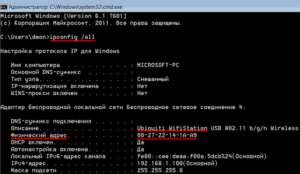
Далее нужно создать новое правило, в поле диапазона которого нужно ввести конкретный IP-адрес пользователя и параметры минимальной и максимальной скорость отгрузки и выгрузки. После этого нужно сохранить настройку и перезагрузить роутер.
Как раздавать безлимитный интернет
У безлимитного интернета с раздачей Wi-Fi очень много преимуществ. Использование этой функции позволяет равномерно распределить трафик на несколько мобильных или стационарных устройств. Но не все знают как можно обойти ограничение раздачи интернета. Для этого пользователю нужно:
- Зайти в меню «Настройки» смартфона.
- Найти пункты «Модем» и «Точка доступа».
- Найти переключатель, активирующий режим модема.
- Поместить этот переключатель в положение «Вкл».
После этого мобильное устройство сможет играть роль роутера, позволяющего доступ к услугам конкретного интернет-провайдера с других устройств.
Обратите внимание! Распределить трафик получится только на те устройства, которые поддерживают услугу Wi-Fi, и только в том случае, если модуль Wi-Fi в данный момент включен.
Перед тем как выполнять операцию, необходимо убедиться в наличии мобильного трафика на телефоне. Если предоставляемый оператором мобильный трафик близок к нулю, выполнить данную манипуляцию не получится. В этом случае для успешного проведения операции необходимо пополнить баланс телефона и выполнить все действия по получению нового пакета мобильного трафика. Конкретный алгоритм действий зависит от правил, установленных сотовым оператором. В некоторых случаях новый пакет трафика предоставляется автоматически сразу после пополнения баланса счета сотового телефона.
Анализ трафика в открытых Wi-Fi сетях
В процессе работы airodump-ng будет создан файл с расширением .cap, например, openap-01.cap.
Для анализа данных можно использовать разные программы, я покажу анализ беспроводного трафика с Wireshark.
Откройте файл с захваченными данными в Wireshark.
Для выделения разных данных нам понадобятся фильтры Wireshark. Здесь я покажу пример использования только некоторых фильтров, рекомендуется изучить большую подборку полезных фильтров Wireshark здесь.
Для оценки качества захвата, можно начать с фильтров, которые выводят результаты анализа TCP протокола.
Например:
tcp.analysis.duplicate_ack_num == 1
Этот фильтр выводит информацию о фреймах с флагом ACK, которые являются дублями. Большое количество таких фреймов может говорить о проблемах связи между Клиентом и Точкой Доступа.
Фильтр показа фреймов для которых не захвачен предыдущий сегмент:
tcp.analysis.ack_lost_segment
Это нормально в начале захвата данных — поскольку информация перехватывается не с самого начала. Но если эта ошибка часто возникает в дальнейшем, значит вы находитесь слишком далеко от Точки Доступа или Клиентов и вы не захватывает часть данных, которые они передают.
Для показа фреймов, которые являются ретрансмиссией (отправляются повторно):
tcp.analysis.retransmission
Большое количество таких фреймов может говорить о том, что между Клиентом и ТД плохая связь и им часто приходится отправлять повторно одни и те же данные.
С помощью фильтра
arp
Можно увидеть ARP трафик — с его помощью удобно анализировать, сколько всего устройств в данный момент подключено к локальной сети, какие у них IP адреса и какие MAC адреса. Зная MAC адрес устройства можно узнать его производителя.
С помощью фильтра
dns
можно увидеть все отправленные DNS запросы.
Благодаря этим запросам можно узнать, какие сайты посещали пользователи (даже если эти сайты используют HTTPS!), а также к каким онлайн сервисам были сделаны запросы.
Например, на скриншоте можно увидеть адреса онлайн кинотеатра Netflix, Facebook, различных сервисов Google.
Для фильтрации HTTP трафика фильтр:
http
Здесь можно узнать множество интересной информации. Например, можно увидеть запросы к сервисам и передаваемые данные, в том числе API ключи, идентификаторы устройств и прочее:
Можно увидеть посещённые URL адреса со всеми передаваемыми параметрами:
Видны информация авторизации, используемой при отправке данных:
Видны загруженные и открытые в Интернете файлы:
Вы можете сохранить любой переданный файл. Для этого выделите мышкой пакет, который его содержит (1), затем в средней панели, которая содержит подробную информацию, пролистните в самый низ, чтобы найти поле с данными и кликните на него правой кнопкой мыши, чтобы вызвать контекстное меню (2), в контекстном меню выберите Export Selected Packet Bytes (3) — Экспортировать байты выбранного пакета:
Введите имя файла, выберите расположение и сохраните его.
Кто-то обновляет Windows:
Также видны установленные пользователю кукиз или переданные им кукиз:
С помощью фильтра
http.cookie
можно увидеть HTTP запросы, в которых передавались кукиз.
А с помощью фильтра
http.set_cookie
можно увидеть запросы, в которых сервер установил кукиз в браузер пользователя.
Соседи скачивают странные торренты:
Переданные методом POST данные также видны:
Для поиска любых переданных изображений:
http.content_type contains "image"
Для поиска определённых видов изображений:
http.content_type contains "gif" http.content_type contains "jpeg" http.content_type contains "png"
Для поиска файлов определённого типа:
http.content_type contains "text" http.content_type contains "xml" http.content_type contains "html" http.content_type contains "json" http.content_type contains "javascript" http.content_type contains "x-www-form-urlencode" http.content_type contains "compressed" http.content_type contains "application"
Поиска в Wireshark запросов на получения файлов определённого типа. Например, для поиска переданных ZIP архивов:
http.request.uri contains "zip"
Вместо http.request.uri для большей точности можно использовать фильтры http.request.uri.path или http.request.uri.query, например, для поиска запросов на скачивание файлов JPG (ссылки на картинки):
http.request.uri.path contains "jpg"
Фильтр, который показывает только данные, переданные методом POST:
http.request.method == "POST"
Фильтр, который показывает только данные, переданные методом GET:
http.request.method == "GET"
Поиск запросов к определённому сайту (хосту):
http.host == "<URL>"
Поиск запросов к определённому сайту по части имени:
http.host contains "здесь.частичное.имя"
Рост количества мобильных данных
Растущая потребность в решениях для разгрузки вызвана резким ростом трафика данных в Интернете, особенно растущей части трафика, проходящего через мобильные сети. Это было включено смартфон устройства, обладающие Вай фай возможности вместе с большими экранами и различными Интернет-приложениями, от браузеров до приложений для потоковой передачи видео и аудио. Помимо смартфонов, ноутбуки с возможностями доступа 3G также считаются основным источником трафика мобильных данных. Кроме того, строительство Wi-Fi обычно обходится дешевле, чем сотовые сети. Было подсчитано, что общая Интернет-трафик превысит 235,7 эксабайт в месяц в 2021 году по сравнению с 73,1 эксабайт в месяц в 2016 году. Ожидается, что ежегодные темпы роста в 50% сохранятся, и они не будут способствовать постепенному увеличению выручки.
Тариф» «Мой онлайн»
В Теле2 есть еще один неплохой тариф с названием «Мой онлайн» и «Мой онлайн+»:
- Стоимость – 300 и 400 рублей соответственно.
- На звонки других операторов выделяется 400 и 600 минут.
Пакет интернета – 20 Гб и 30 Гб.
На соцсети (ВКонтакте, Одноклассники, Фейсбук, Viber, WhatsApp, Инстаграмм и т. д.) не расходуется трафик. За дополнительную плату можно подключить услугу «Безлимитный интернет за границей». Неизрасходованный трафик можно перенести на следующий месяц.
Теле2 запрещает делать раздачу интернета по вай-фай другим устройствам. Но это сделать возможно. Процедура незаконна, поэтому, если оператор заметит странную активность, он может заморозить доступ к интернету.
Лично у меня получается раздача Wi-Fi на тарифе «Мой онлайн». Спокойно подключаю к телефону в режиме модема планшет и ноутбук. Но я ничего не скачиваю, просто просматриваю страницы в интернете (не только соцсети). Правда, ребенок может посмотреть мультики через приложение «YouTube детям». Никаких СМС от оператора по поводу этого ни разу не получал.
Что вызывает потерю пакетов в вашей сети
Потеря пакета происходит не только по одной причине. Диагностика причины потери пакетов в вашей сети покажет вам, что вам нужно исправить.
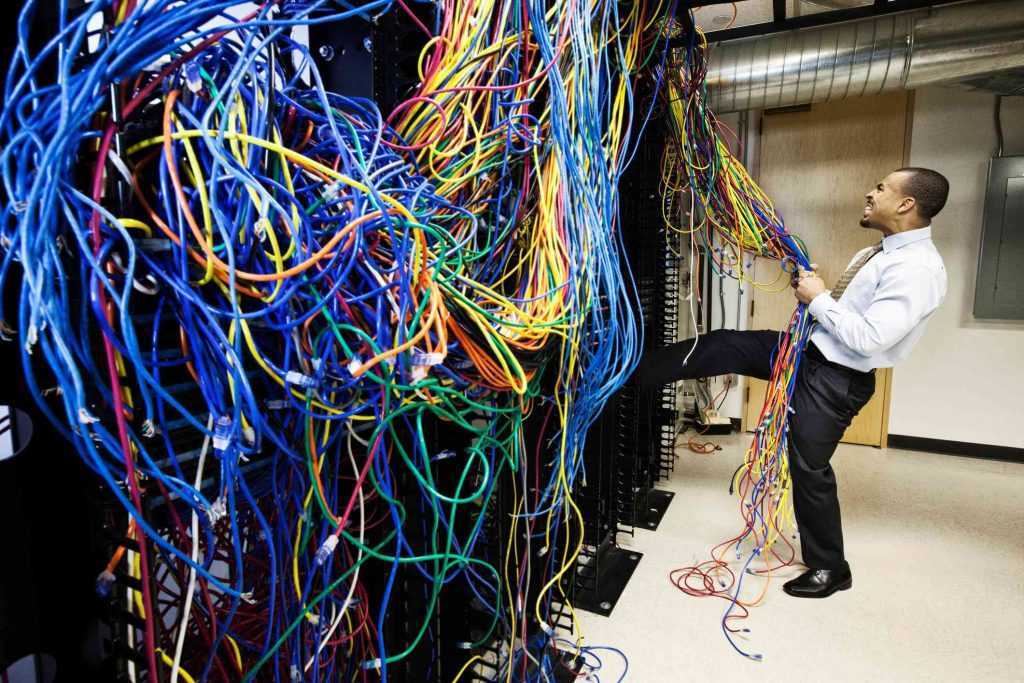 Mint Images / Getty Images
Mint Images / Getty Images
- Пропускная способность сети и перегрузка . Основной причиной потери пакетов является недостаточная пропускная способность сети для требуемого соединения. Это происходит, когда слишком много устройств пытаются установить связь в одной сети.
- Недостаточно мощное оборудование. Любое оборудование в сети, которое маршрутизирует пакеты, может привести к потере пакетов. Маршрутизаторы, коммутаторы, брандмауэры и другие аппаратные устройства являются наиболее уязвимыми. Если они не могут «идти в ногу» с трафиком, который вы передаете через них, они будут отбрасывать пакеты. Думайте об этом как официанте с полными руками: если вы попросите их взять другую тарелку, они, вероятно, уронят одну или несколько других тарелок.
- Поврежденные кабели. Потеря пакетов может произойти на уровне 1, физическом сетевом уровне. Если ваши кабели Ethernet повреждены, неправильно подключены или слишком медленны для обработки сетевого трафика, они будут «пропускать» пакеты.
- Программные ошибки: ни одно программное обеспечение не является безупречным. Микропрограмма вашего сетевого оборудования или программного обеспечения вашего компьютера может содержать ошибки, которые могут привести к потере пакетов. В этом случае потребитель мало что может сделать. Вы можете попытаться решить проблему самостоятельно, но часто единственным способом решения проблемы является исправление микропрограммы от поставщика, поставляющего оборудование. Обязательно сообщайте о предполагаемых ошибках, чтобы найти поставщиков, которые помогут решить проблему.
Оптимизация QoS для голосовой и видеосвязи (на примере Asus)
Если у вас есть маршрутизатор Asus, выполните следующие действия по настройке QoS для голосовой и видеоконференцсвязи. Хотя они не такие, как в маршрутизаторах другого производителя, они дадут вам несколько идей.
-
На подключенном компьютере укажите в браузере router.asus.com, и вы откроете интерфейс. Введите свое имя пользователя и пароль и нажмите Войти.
-
Обновите роутер до последней прошивки
- Нажмите на пункт меню «Администрирование».
- Перейдите на вкладку Обновление микропрограммы.
- Нажмите кнопку Проверить для получения новой версии прошивки. Кроме того, вы также можете загрузить прошивку прямо с сайта производителя. В этом случае используйте кнопку Загрузить, чтобы вручную загрузить прошивку в маршрутизатор.
- Выполните оставшуюся часть процесса, чтобы обновить прошивку маршрутизатора до последней версии.
Примечание. Не выключайте маршрутизатор во время процесса обновления, который займёт не более 5 минут. После этого рекомендуется вручную перезапустить маршрутизатор.
-
Включите функции Adaptive QoS
- Щелкните пункт меню Adaptive QoS, а затем вкладку QoS.
- Активируйте параметр Включить QoS.
- Нажмите кнопку «Видеоконференцсвязь».
Примечание. В некоторых моделях маршрутизаторов связь в режиме реального времени входит в категорию «Работа из дома».
- Необязательно: нажмите «Настроить» и перетащите блоки других категорий в соответствии с вашими потребностями – вы можете навести указатель мыши на каждый блок, чтобы увидеть, какой тип приложений / услуг включает в себя эта категория. Затем нажмите Сохранить.
- Щёлкните Применить.
Маршрутизатору потребуется несколько секунд, чтобы применить изменения.
-
Отключите сквозную передачу SIP (при необходимости)
- Щелкните меню Интернет (в разделе «Дополнительные настройки»), а затем перейдите на вкладку NAT Passthrough.
- Измените значение SIP Passthrough на Отключить
- Нажмите Применить и дождитесь, пока маршрутизатор применит изменения.
- Перезапустите маршрутизатор вручную и убедитесь, что всё в порядке.
И это всё! Теперь ваш роутер Asus должен работать лучше для вашего приложения для онлайн-коммуникаций.
Интернет-трафик чем-то похож на денежный поток для домашнего хозяйства (или бизнеса) – всё дело в том, чтобы управлять своими доходами и расходами и оставаться в рамках бюджета. И здесь в игру вступает QoS.
Опять же, эта функция предназначена для предоставления устройству необходимой полосы пропускания (и не более), когда она ему нужна. Это не делает ваш Интернет быстрее!
Вместе с тем, при правильной настройке QoS вы удивитесь, насколько мало пропускной способности Интернета вам действительно нужно. И, наоборот, в плохо настроенной сети даже гигабитный широкополосный доступ не всегда достаточно быстр для каждого устройства в сети.
Как настроить ограничение трафика
Нас интересует как можно изменить ограничения по интернет-трафику, чтобы в полной мере воспользоваться услугами доступа в Интернет, предоставляемыми оператором мобильной связи.
Кликаем «Ограничение мобильных» (2 на рис. 4), после чего появится окно:
Рис. 5. Ограничить передачу данных
Дублирую сообщение в окне «Ограничить передачу данных» (рис. 5):
«Подключение для передачи данных будет отключено при достижении указанного ограничения. Использование данных измеряется на устройстве, и поставщик услуг может по-другому рассчитывать трафик, поэтому установите более жесткое ограничение.»
Здесь мы можем только кликнуть по кнопке «ОК», подтверждая наше желание ограничить передачу данных, чтобы не переплачивать и чтобы Андроид следил за объемом трафика и вовремя прекращал бы доступ к Интернету.
Задаем лимит на объем передаваемых данных
Далее мы можем отрегулировать контролируемый лимит на объем передаваемых данных в Интернете (рис. 6).
Рис. 6. Установлено ограничение на трафик — 5 ГБ
На рис. 6 видно, что установлено ограничение на интернет-трафик 5 Гигабайт. Если кликнуть по цифре 5,0 Гб, которую видно на экране Андроида, то в появившемся окне (рис. 7) мы сможем установить любой другой лимит, набирая цифры на онлайн клавиатуре, например, 15 Гб.
Рис. 7. Можно задать лимит трафика с помощью онлайн-клавиатуры
А можно просто «подвигать» верхнюю линию, ограничивающую трафик в 15 гб, как показано на рис. 8. Двигать нужно, зацепив линию в том месте, где стоит жирная точка – на противоположном конце от надписи 15 гб. Линия легко двигается как вверх, так и вниз.
Рис. 8. Установлен лимит трафика 15 гб.
Будем двигать линию, ограничивающую лимит трафика вниз, зацепив ее за жирную точку, справа вверху (обведена в рамку на рис. 8).
Таким образом, например, установим верхний лимит на цифре 2,9 гб (рис. 9). Также можно двигать, зацепив за жирную точку, и линию «Предупреждение». Данная линия показывает, при каком объеме трафика на Андроиде будет выведено предупреждение о достижении заданного лимита, но при этом не будут включены ограничения, у Андроида останется доступ к Интернету. А вот уже при достижении верхней границы (в варианте на рис. 9 – это 2,9 гб) Интернет отключится.
Для тех, кому «лень» двигать черную линию вверх или вниз, могут просто кликнуть по цифре возле строки «Предупреждение», чтобы с помощью экранной клавиатуры (рис. 7) указать величину трафика, при котором будет получено предупреждение.
Рис. 9. Окончательно установленные значения Предупреждения и Ограничения трафика Интернета на Андроиде
Более тонкие настройки: Куда «уплывает» трафик интернета в Android и как его экономить
Итоги
Вот, в общем-то и все премудрости установки предупреждения и ограничения мобильного Интернет трафика на Андроиде. Надо сказать, что установленные предупреждения и ограничения действуют на Андроиде при любом варианте пользования Интернетом, будь то выход в Интернет на Андроиде, либо превращение Андроида в точку доступа для «раздачи Wi-Fi», использование мобильных приложений с доступом в Интернет, пользование электронной почтой и др. Весь трафик будет учитываться данной системой контроля ограничения доступа.
К сожалению, трафик, который считает Андроид, может не совпадать с трафиком, который считает сам мобильный оператор. В моей практике было, когда Андроид еще не ограничил доступ в Интернет, а мобильный оператор уже резко снизил скорость Интернета или вообще отключил его.
Чтобы избежать подобного несоответствия (а хочется нам этого или нет, мобильные операторы и устройство Андроид все-таки всегда будут считать трафик по-разному), на Андроиде полезно установить ограничения трафика чуть меньше, чем предполагает мобильный оператор.
В частности, на рис. 9 показана установка ограничения 2,9 гб при заданном лимите 3,0 гб от мобильного оператора. При такой установке ограничений противоречий между Андроидом и сотовым оператором не произойдет, и Андроид вовремя уведомит, а затем и отключит Интернет, не дожидаясь, пока это сделает сам мобильный оператор.
Дополнительные материалы:
1. 9 советов по энергосбережению Андроид
2. Как передать файлы с Андроида на компьютер и наоборот без Интернета
3. Видеозвонки на Андроид: 8 приложений
4. Как поставить приложение на Андроид: 2 способа
5. Потерян сотовый телефон: как можно найти
Распечатать статью
Получайте актуальные статьи по компьютерной грамотности прямо на ваш почтовый ящик. Уже более 3.000 подписчиков
.
Важно: необходимо подтвердить свою подписку! В своей почте откройте письмо для активации и кликните по указанной там ссылке. Если письма нет, проверьте папку Спам
































![Вы только что подключили/отключили устройство от аудиоразъема [quick guide]](http://robotrackkursk.ru/wp-content/uploads/5/9/f/59f0f78dbebc17f14222ceb23c74c6f6.png)

